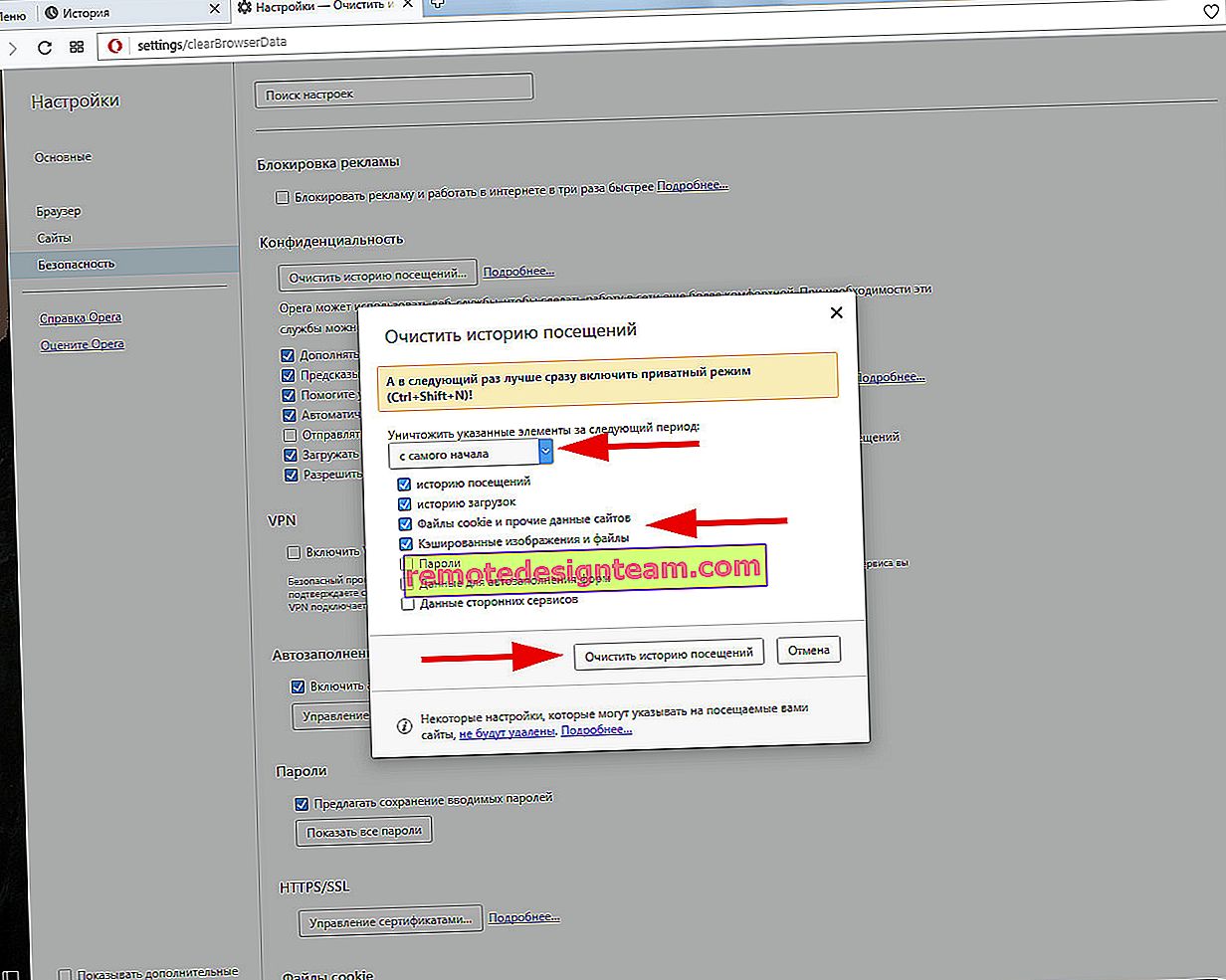ฉันจะรีสตาร์ทเราเตอร์ของฉันได้อย่างไร คู่มือสำหรับ TP-Link, D-Link, Asus, NETGEAR
ฉันพิมพ์ข้อความค้นหา "วิธีรีสตาร์ทเราเตอร์" ในเครื่องมือค้นหาดูผลลัพธ์และไม่พบบทความโดยละเอียดเพียงบทความเดียวซึ่งทุกอย่างจะถูกเขียนอย่างชัดเจนและมีรูปภาพตามที่คุณต้องการ :) ดังนั้นฉันจึงตัดสินใจเขียนคำแนะนำของตัวเองเกี่ยวกับวิธีการรีบูตเราเตอร์อย่างถูกต้องจากผู้ผลิตรายต่างๆ: D-Link, TP-Link, Asus, NETGEAR, Tenda และอื่น ๆ แม้ว่าวิธีการรีบูตบนเราเตอร์ทั้งหมดนั้นเกือบจะเหมือนกัน ก่อนดำเนินการตามคำสั่งฉันต้องการชี้แจงบางอย่าง ในบทความนี้จะเขียนเฉพาะเกี่ยวกับการรีบูตเราเตอร์ขั้นตอนนี้ไม่ควรสับสนกับการรีเซ็ตการตั้งค่าสิ่งเหล่านี้เป็นสิ่งที่แตกต่างกัน
เหตุใดฉันจึงต้องรีบูตเราเตอร์ใหม่และเมื่อใด
เราเตอร์เป็นอุปกรณ์ที่ออกแบบมาให้ทำงานอย่างต่อเนื่อง ซึ่งหมายความว่าไม่จำเป็นต้องรีบูตหรือปิดอุปกรณ์ดังกล่าวเลย นั่นคือเหตุผลที่ผู้ผลิตบางรายไม่ติดตั้งปุ่มปิดเครื่อง (เช่น Asus RT-N13U B1 ไม่มี) จำเป็นต้องรีบูตเฉพาะเมื่อเปลี่ยนการตั้งค่าเมื่อเราเตอร์เองจะขอให้รีบูต
แต่ในทางปฏิบัติไม่ใช่ทุกอย่างจะดีเท่าที่ควร โดยเฉพาะอย่างยิ่งกับอุปกรณ์เครือข่ายรุ่นราคาไม่แพง มักจะค้างอินเทอร์เน็ตหายไป (โดยไม่สามารถเข้าถึงอินเทอร์เน็ตเมื่อไอคอนสีเหลืองปรากฏขึ้น) อุปกรณ์ไม่ต้องการเชื่อมต่อและปัญหาอื่น ๆ อีกมากมาย ตัวอย่างเช่นบน Tp-Link TL-WR741ND อินเทอร์เน็ตมักจะหายไปและมีเพียงการรีบูตเท่านั้นที่บันทึก ฉันเขียนเกี่ยวกับเรื่องนี้ในบทความนี้ Asus RT-N13U B1 ของฉันใช้งานได้กับโมเด็ม USB ดังนั้นอินเทอร์เน็ตจึงหายไปหลายครั้งต่อวัน คุณต้องรีบูตเครื่อง (ปัญหาในการทำงานที่ไม่เสถียรเช่นนี้คืออะไรจนถึงตอนนั้นฉันไม่สามารถระบุได้)
การรีบูตเป็นสิ่งแรกที่ฉันจะแนะนำให้ทำในกรณีที่เกิดปัญหาในการทำงานของเราเตอร์ของคุณ บ่อยครั้งสิ่งนี้ช่วยแก้ปัญหาได้มากมาย
รีบูตด้วยปุ่มหรือปิดเครื่อง
ทุกอย่างเรียบง่ายที่นี่ สามารถรีบูตเราเตอร์ใด ๆ ได้อย่างง่ายดายเพียงแค่ถอดปลั๊กออกเป็นเวลา 30 วินาทีจากนั้นเปิดใหม่อีกครั้ง เราเพียงแค่ดึงแหล่งจ่ายไฟออกจากเต้าเสียบรอสักครู่แล้วเปิดเครื่อง (คุณสามารถเปิดได้ทันที แต่ควรรอสักหน่อย)

คุณสามารถปิดเครื่องได้โดยใช้ปุ่มเปิด / ปิดเฉพาะหากมีเราเตอร์อยู่ในเคสของคุณ เพียงแค่ปิดรอสักครู่แล้วเปิดใหม่
 เท่าที่ฉันรู้คุณสามารถรีบูตได้ด้วยปุ่มรีเซ็ตกดด้วยสิ่งที่คมชัดแล้วปล่อยอย่างรวดเร็ว (หากคุณกดค้างไว้การตั้งค่าจะถูกรีเซ็ต) แต่ฉันไม่อยากแนะนำวิธีนี้ให้คุณ คุณจะทิ้งการตั้งค่าโดยไม่ได้ตั้งใจจากนั้นคุณจะต้องกำหนดค่าทุกอย่างใหม่ มีหลายวิธีที่ปลอดภัยและง่ายในการดำเนินการนี้
เท่าที่ฉันรู้คุณสามารถรีบูตได้ด้วยปุ่มรีเซ็ตกดด้วยสิ่งที่คมชัดแล้วปล่อยอย่างรวดเร็ว (หากคุณกดค้างไว้การตั้งค่าจะถูกรีเซ็ต) แต่ฉันไม่อยากแนะนำวิธีนี้ให้คุณ คุณจะทิ้งการตั้งค่าโดยไม่ได้ตั้งใจจากนั้นคุณจะต้องกำหนดค่าทุกอย่างใหม่ มีหลายวิธีที่ปลอดภัยและง่ายในการดำเนินการนี้
รีบูตผ่านแผงควบคุม
หากคุณตั้งค่าเราเตอร์ด้วยตัวเองคุณอาจสังเกตเห็นปุ่ม "Reboot" หรือ "Reboot" ในแผงควบคุม จำเป็นต้องมีเพื่อทำการซอฟต์รีเซ็ต ไปที่การตั้งค่าคลิกที่ปุ่มและเราเตอร์ของเราจะรีบูต เป็นการดีที่จะใช้วิธีนี้ในการตั้งค่าเราเตอร์ (เมื่อคุณอยู่ในแผงควบคุมแล้ว) หรือเมื่อไม่สามารถปิดเครื่องได้หรือกดปุ่ม พูดง่ายๆก็คือเมื่อไม่มีการเข้าถึงเราเตอร์เอง
สำคัญ! เมื่อกำหนดค่าเราเตอร์ให้รีบูตผ่านแผงควบคุมเท่านั้น คุณไม่จำเป็นต้องดำเนินการนี้โดยการปิดเครื่อง เนื่องจากการตั้งค่าอาจไม่ได้รับการบันทึก
ไม่ว่าคุณจะมีรุ่นใดก่อนอื่นคุณจะต้องไปที่การตั้งค่า การทำเช่นนี้โดยการเชื่อมต่อกับเราเตอร์ผ่าน Wi-Fi หรือโดยสายเคเบิล, คุณต้องเปิดเบราว์เซอร์ใด ๆ และพิมพ์ที่อยู่ในบรรทัดที่อยู่: 192.168.0.1หรือ192.168.1.1 ไปที่ที่อยู่นี้และในหน้าต่างที่ปรากฏขึ้นให้ระบุการเข้าสู่ระบบและรหัสผ่านเพื่อเข้าสู่การตั้งค่า
 หากคุณยังไม่ได้เปลี่ยนพวกเขาแล้วคนที่มาตรฐานมีแนวโน้มมากที่สุดที่ผู้ดูแลระบบและผู้ดูแลระบบ ไม่ว่าในกรณีใดก็ตามที่อยู่ในการเข้าถึงการตั้งค่าและข้อมูลการเข้าสู่ระบบจะระบุไว้บนสติกเกอร์บนเราเตอร์เอง
หากคุณยังไม่ได้เปลี่ยนพวกเขาแล้วคนที่มาตรฐานมีแนวโน้มมากที่สุดที่ผู้ดูแลระบบและผู้ดูแลระบบ ไม่ว่าในกรณีใดก็ตามที่อยู่ในการเข้าถึงการตั้งค่าและข้อมูลการเข้าสู่ระบบจะระบุไว้บนสติกเกอร์บนเราเตอร์เอง
Tp-Link
ในเราเตอร์ของ บริษัท ยอดนิยมนี้ปุ่มรีเซ็ตถูกซ่อนอยู่ในเมนูด้านข้าง ที่จะได้รับมันไปทางซ้ายไปยังเครื่องมือระบบ - เริ่มต้นใหม่รายการและคลิกที่เริ่มต้นใหม่ปุ่ม นี้สำหรับรุ่นรัสเซียของเฟิร์มถ้าคุณเป็นภาษาอังกฤษแล้ว เครื่องมือระบบ - RebootและRebootปุ่ม
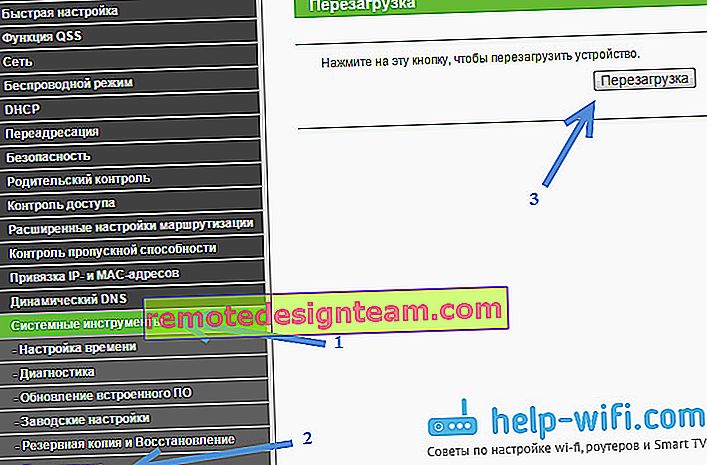
อย่างไรก็ตามฉันได้เขียนไว้แล้วว่าคุณสามารถแปลพาเนลเป็นภาษารัสเซียบนเราเตอร์ TP-Link ได้อย่างไร
รีบูตเราเตอร์ Asus
ทุกอย่างง่ายมากที่นี่ ไม่ว่าคุณจะมีแผงควบคุมประเภทใดปุ่ม "เริ่มต้นใหม่" จะอยู่ในหน้าหลัก เพียงคลิกที่มันยืนยันเท่านี้ก็เสร็จเรียบร้อย

D-Link
ในเราเตอร์ D-Link, คุณจะเห็นระบบเมนูแบบเลื่อนลง เมื่อคลิกที่คุณต้องเลือกรีสตาร์ทหรือบันทึก และบูต
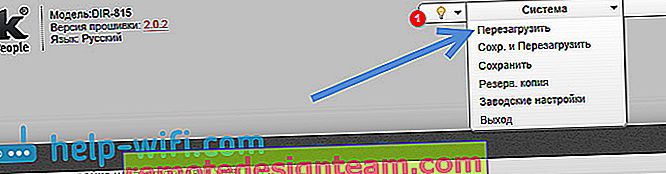
NETGEAR
ในเราเตอร์ NETGEAR ไปที่ตั้งค่าขั้นสูงแท็บเลือกRouter สถานะทางด้านซ้ายและคลิกที่Rebootปุ่ม
Afterword
ในอนาคตฉันจะพยายามเพิ่มภาพหน้าจอสำหรับ NETGEAR และคำแนะนำสำหรับผู้ผลิตรายอื่น: ZyXEL, Cisco, Tenda หากใครต้องการแบ่งปันข้อมูลฉันจะขอบคุณ
สิ่งสำคัญคืออย่าลืมว่าเราเตอร์ใด ๆ สามารถรีบูตได้โดยการปิดเครื่อง
มีอีกอย่างน้อยสองวิธีที่คุณสามารถดำเนินการตามขั้นตอนนี้: ผ่านทาง Telnet หรือใช้สคริปต์พิเศษ แต่ผู้ใช้ทั่วไปจะไม่ใช้วิธีการเหล่านี้อย่างแน่นอน และเพื่ออะไรถ้าทุกอย่างสามารถทำได้โดยไม่มีปัญหาที่ไม่จำเป็น ฉันอาจจะเขียนเกี่ยวกับ telnet และสคริปต์ในภายหลัง แต่นี่จะเป็นบทความแยกต่างหาก
หากบางสิ่งไม่ได้ผลให้เขียนความคิดเห็นฉันจะพยายามตอบอย่างรวดเร็วและช่วยเหลือ